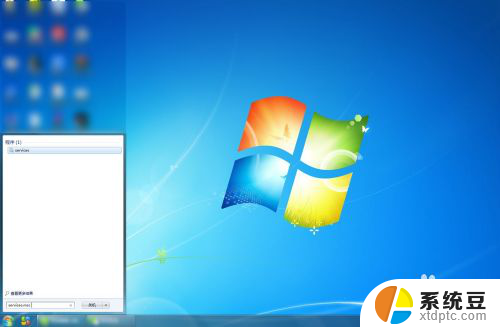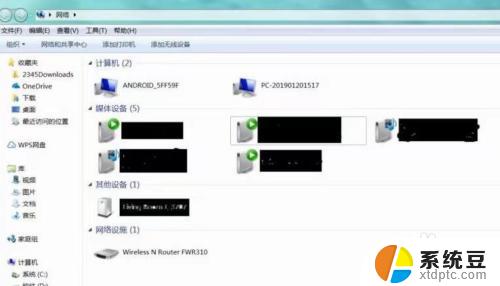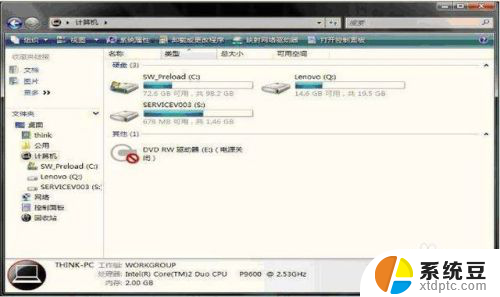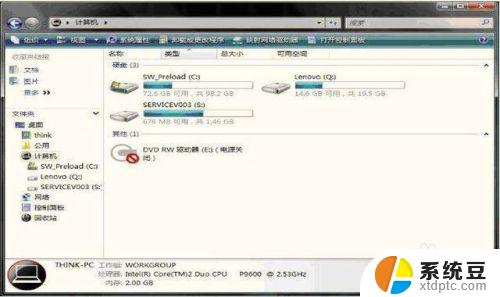投影仪不支持win 7电脑 Win7电脑怎么实现投屏到电视
在如今科技日新月异的时代,投影仪已经成为我们生活中不可或缺的一部分,随着技术的不断更新换代,很多投影仪都不再支持Win 7电脑的连接。对于很多仍在使用Win 7系统的用户来说,想要将电脑屏幕投射到电视上变得有些困难。面对这样的情况,Win 7电脑用户应该如何实现投屏到电视呢?接下来我们将会为大家详细介绍几种简单易行的方法,帮助大家轻松实现Win 7电脑投屏到电视的操作。

解决方法:
1. 首先、打开“控制面板”界面。点击进入“网络和internet”设置。
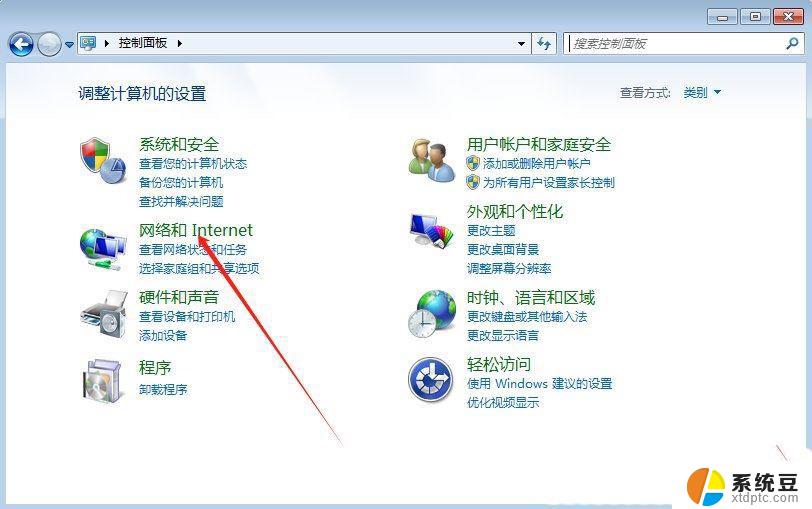
2、接着,继续点击打开“网络和共享中心”设置。
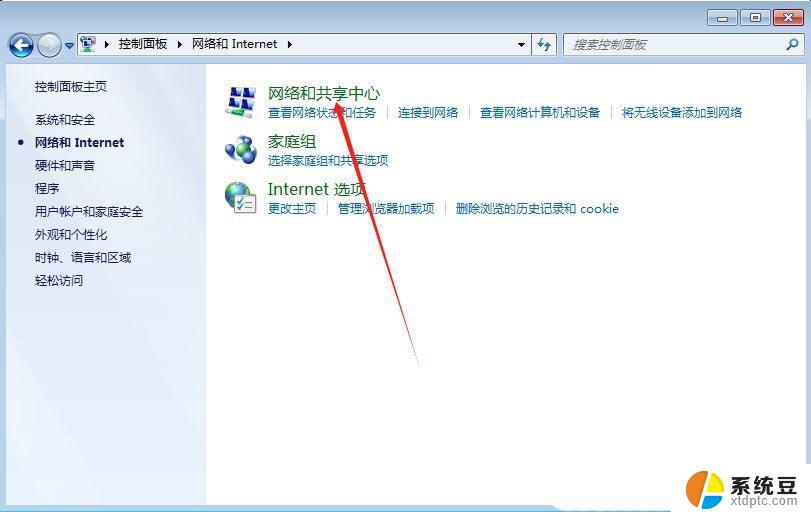
3、然后,在”查看活动网络“中,找到并点击下方的“公用网络”。
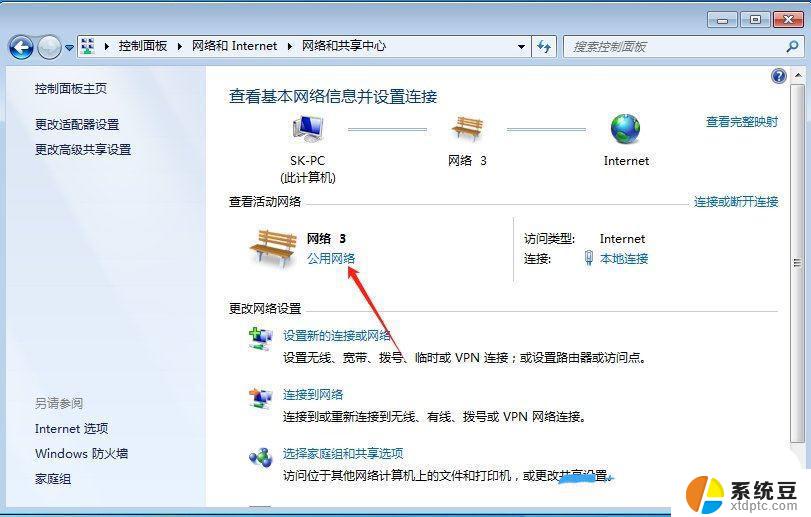
4、随后,在弹出的窗口中,选择“家庭网络”设置。
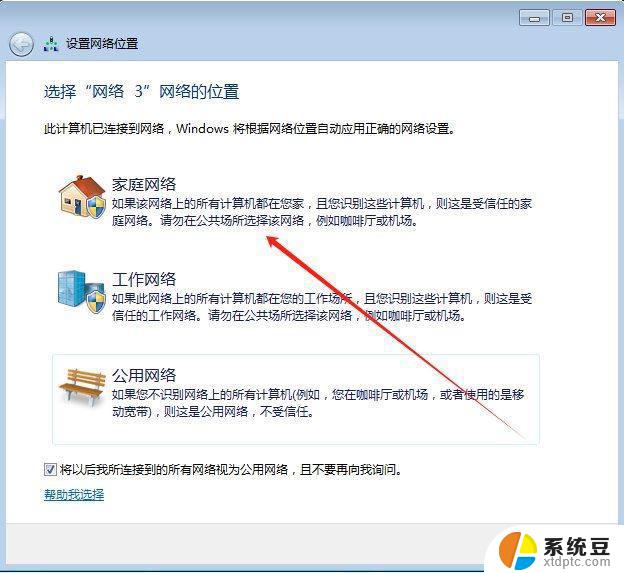
5、最后,打开”Windows Media Player“,点击功能栏中的“媒体流”,勾选”允许远程控制我的播放器“和”自动允许设备播放我的媒体“的两个选项即可投屏了。
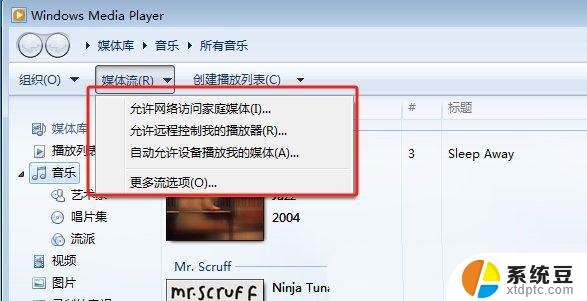
注:在进行投屏之前,确保电视或投影仪已正确连接到电脑。并且二者的兼容性和驱动程序都已正确安装和配置。此外,确保电脑和电视或投影仪处于同一网络中。以确保投屏的顺利进行。
调整投屏设置(可选)
在“设备和打印机”窗口中,右键点击您的投屏设备,然后选择“属性”。
在“属性”窗口中,您可以调整以下设置:
分辨率方向音频输出停止投屏
要停止投屏,右键点击“任务栏”中的 Miracast 图标。
选择“断开连接”。
以上就是投影仪不支持win 7电脑的全部内容,如果有遇到这种情况,那么你就可以根据小编的操作来进行解决,非常的简单快速,一步到位。